프로젝트 편집 구역
프로젝트 편집 구역은 소프트웨어 디버깅 영역이며 주요 목적은 비전 처리 프로세스를 편집하는 것입니다.
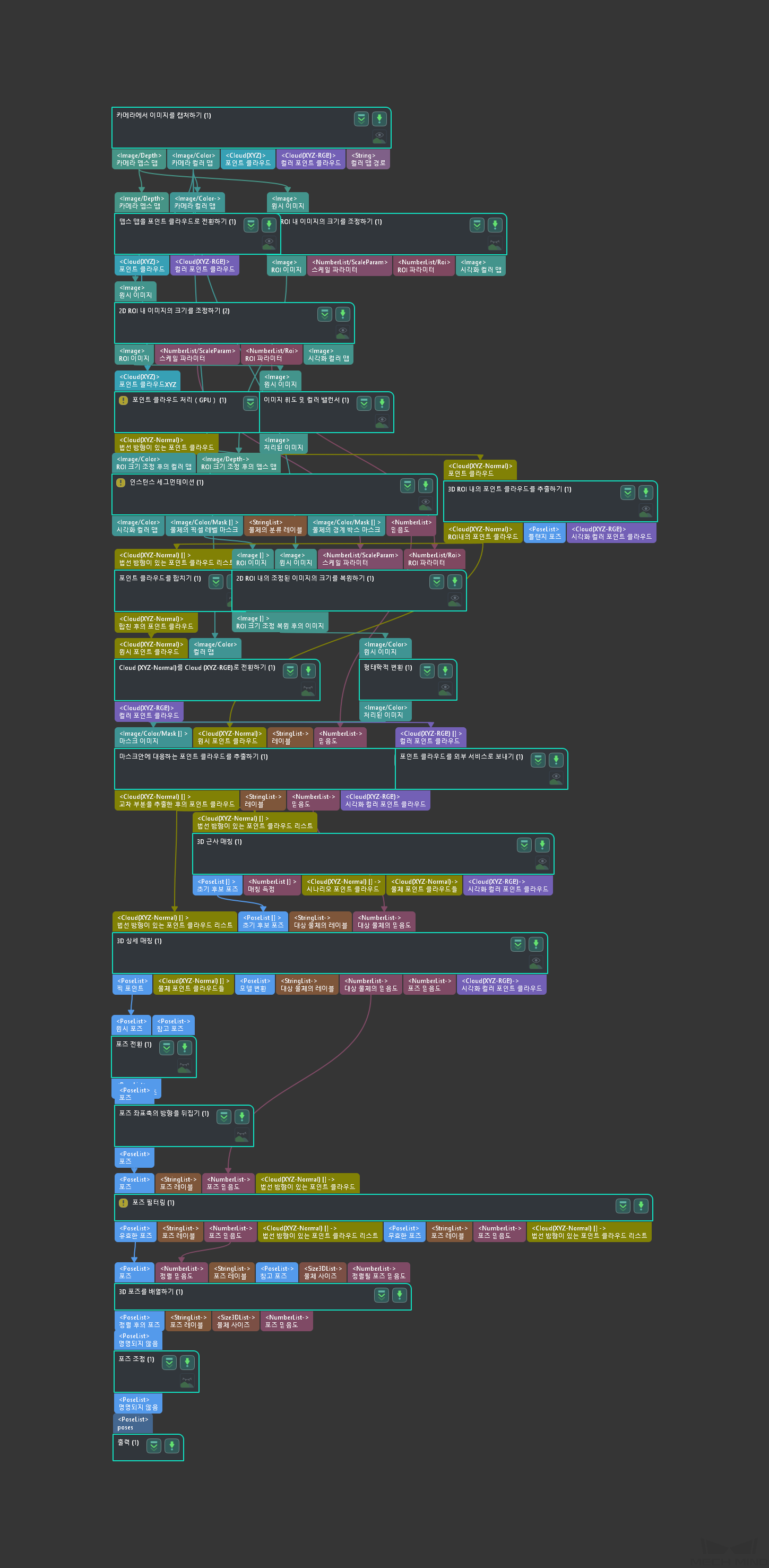
프로젝트 편집 구역에서 마우스 오른쪽 버튼으로 클릭하면 퀵메뉴가 팝업되며 실제 수요에 근거하여 옵션을 선택하십시오.
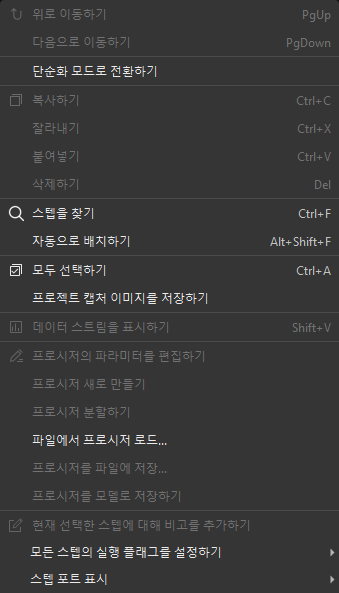
각 옵션에 관한 설명은 아래와 같습니다.
| 옵션 | 설명 | 단축키 |
|---|---|---|
위로 이동하기 |
프로시저의 지난 화면으로 돌아갑니다. |
PgUp |
다음으로 이동하기 |
프로시저의 다음 화면으로 들어갑니다(마우스 오른쪽 버튼으로 프로시저를 클릭해야 이 옵션이 활성화될 수 있음). |
PgDown |
복사하기 |
스텝을 복사합니다. |
Ctrl+C |
잘라내기 |
스텝을 잘라냅니다. |
Ctrl+X |
붙여넣기 |
스텝을 붙여넣습니다. |
Ctrl+V |
삭제하기 |
스텝 또는 연결선을 삭제합니다. |
Del |
모두 선택하기 |
현재 프로젝트에 있는 모든 스텝과 데이터 스트림을 선택합니다. |
Ctrl+A |
스텝을 찾기 |
현재 프로젝트에서 원하는 스텝을 찾습니다. |
Ctrl+F |
자동으로 배치하기 |
현재 프로젝트에 사용된 모든 스텝을 자동으로 배치합니다. |
Alt+Shift+F |
프로젝트 캡처 이미지를 저장하기 |
프로젝트 캡처 이미지를 지정한 경로로 저장합니다. |
없음. |
모든 스텝의 실행 플래그를 설정하기 |
텍스트 출력을 취소하기 |
없음. |
파일 다시 로드 설정/취소 |
없음. |
|
출력이 없을 경우 계속 실행하기 설정/취소 |
없음. |
|
단순화 모드로 전환하기 |
현재 프로젝트에 사용된 모든 스텝을 단순화 모드로 전환합니다. |
없음. |
스텝 포트 표시 설정 |
유형 및 이름을 표시하기 |
Ctrl+Alt+A |
이름만 표시하기 |
Ctrl+Alt+N |
|
유형만 표시하기 |
Ctrl+Alt+T |